
默認情況下,App Dock始終 在屏幕底部可見,儘管我們可以將其位置更改為它的任何其他部分,以使其適應我們對應用程序的使用。 根據我們是否將它連接到顯示器(iMac或MacBook),Dock可能只會佔用屏幕空間。
但不僅空間,而且 是分心的源頭 更新應用程序後,我們會收到一條通知,一封電子郵件……即使我們已禁用通知,我們也會看到應用程序圖標如何在幾秒鐘內反彈。 幸運的是,為避免此類干擾並因此增加屏幕尺寸,我們可以自動隱藏Dock。
如果您已經習慣了幾乎所有功能都使用鍵盤快捷鍵,甚至打開應用程序,那麼很有可能 碼頭比幫助更麻煩, 因此可見的時間越短越好。 如果我們要自動隱藏Dock,即僅在將鼠標放在其所在區域時才顯示Dock,則必須執行以下步驟。
自動隱藏Dock
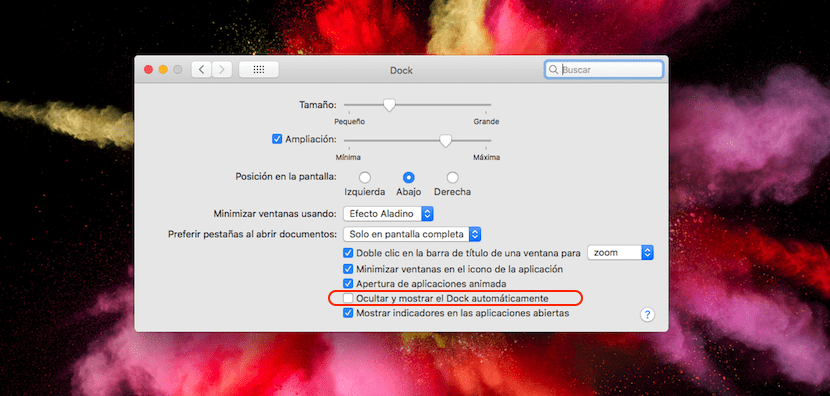
- 首先,我們像往常一樣要在系統中進行更改,直到 系統偏好,位於屏幕頂部的蘋果菜單中。
- 然後點擊 碼頭,位於“系統偏好設置”中顯示的選項的第一行中。
- 在下一個窗口中,顯示了允許我們自定義Dock的不同選項。 要自動隱藏Dock,我們必須啟用該框 自動隱藏和顯示Dock。
該選項是本機禁用的,我們可以根據使用習慣快速啟用或禁用它。